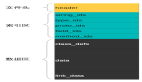Eclipse Android项目中XML文件格式化配置是本文要介绍的内容,主要是来了解并学习Eclipse Android的内容,具体关于Eclipse Android中XML文件格式化的配置来看本文详解、
Eclipse Android开发其实也挺方便,但也有些不如意的地方,如XML文件的格式化效果就很不理想。默认情况下,使用ADT的可视化界面布局,自动生成的xml文件中,一个控件的配置全动挤到一行上(效果如下所示),阅读、修改起来都很不方便。而我希望***的格式化效果如下,控件的每个属性配置占一行方便阅读修改,没有子元素的控件直接使用/>
为了达到格式化效果,需要修改Eclipse Android的一些配置及进行一些额外的操作:
1、修改Eclipse的XML格式化配置
这一步的配置是使格式化的效果为控件的每个属性配置占一行。进入Window/Preferences,展开到XML/XMLFiles/Editor,
勾选“Splitmultipleattributeseachonanewline”即可,如下图所示:
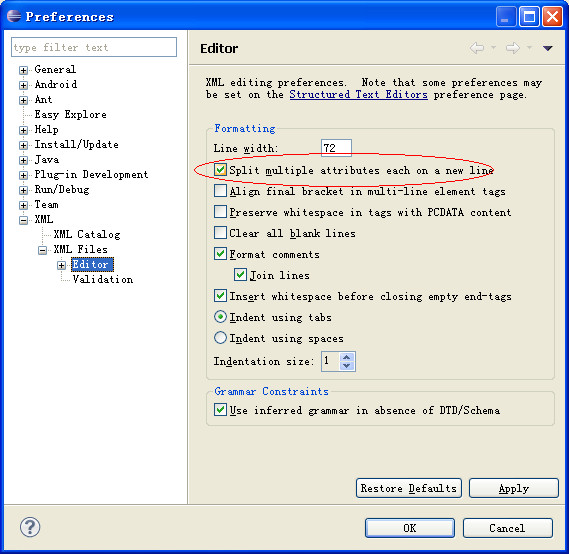
经此配置后,每次使用快捷键Ctrl+Shift+F键格式化后每个属性配置就会占一行。
2、压缩节点的声明方式
这步的目的是将没有子节点的元素的声明方式进行压缩,如将“”转化为“”。
方法为在XML文件内空白地方点击鼠标右键,选择”Source/CleanupDocument...“,如下图所示:
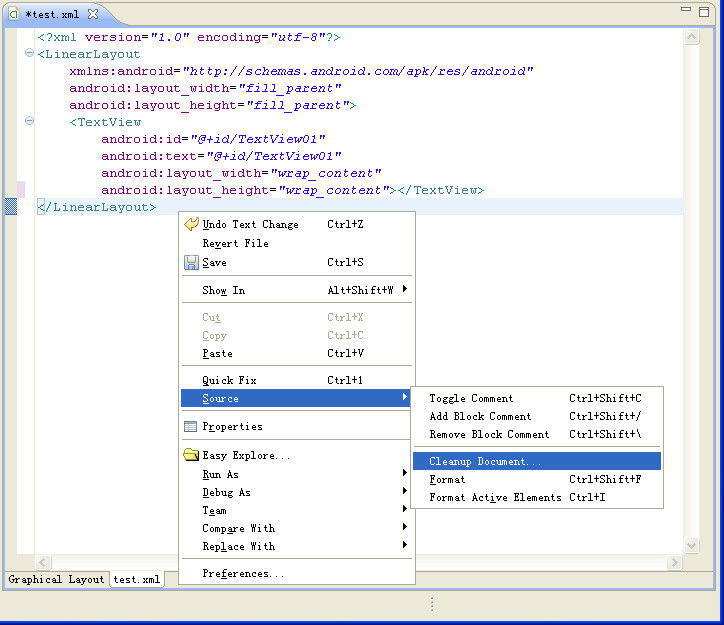
之后将弹出如下界面:
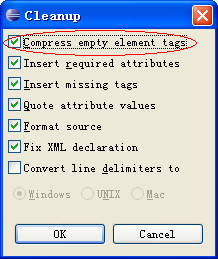
勾选“Compressemptyelementtags”,点击OK按钮即可。
为了方便,可以为此操作添加一个快捷键,进入Window/Preferences,展开到General/Keys,如下图配置自己喜欢的快捷键即可:
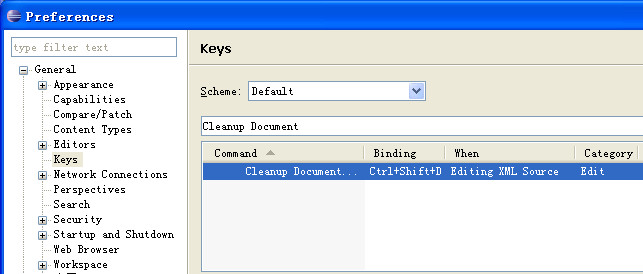
小结:
Eclipse Android项目中XML文件格式化配置的内容介绍完了,希望通过Eclipse Android内容的学习能对你有所帮助,想要了解更多关于Eclipse Android文章,请参考编辑推荐。